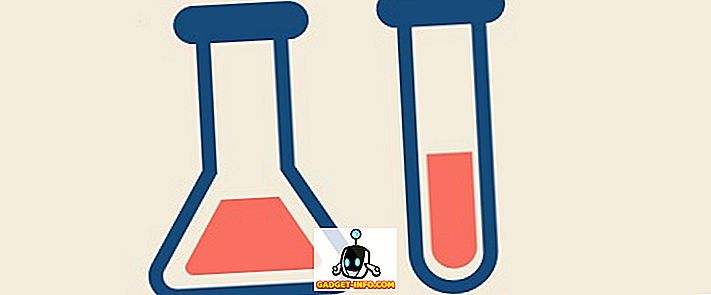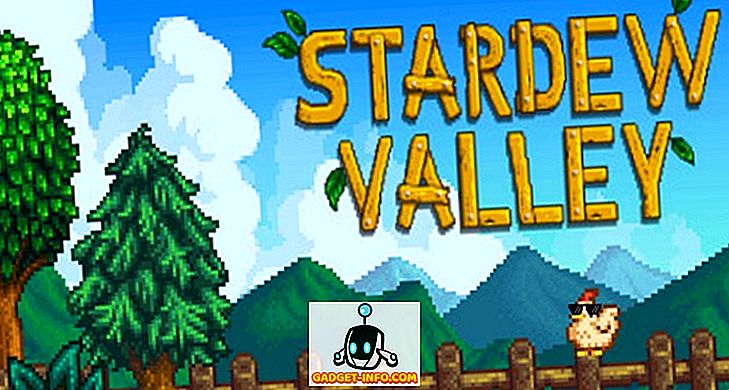Έχω χρησιμοποιήσει τα Windows 10 για ένα διάστημα τώρα και ένα πράγμα που έχω κάνει αγοράσει μερικές χρήσιμες εφαρμογές από το Windows Store. Εάν έχετε αγοράσει ποτέ μια εφαρμογή σε μια συσκευή Apple, ίσως γνωρίζετε ότι μπορείτε στη συνέχεια να κάνετε λήψη αυτής της ίδιας εφαρμογής δωρεάν σε άλλες συσκευές iOS. Είναι ωραίο γιατί δεν πρόκειται να πληρώσω για την ίδια εφαρμογή στο iPhone και στο iPad μου.
Με παρόμοιο τρόπο, δεν πληρώνω για την ίδια εφαρμογή σε πολλές περιπτώσεις των Windows 10. Με τα Windows Store και τις αγορές εφαρμογών, μπορείτε να αγοράσετε μια εφαρμογή και να την εγκαταστήσετε σε έως και 10 Windows 10 PC. Δεν είμαι μεγάλος οπαδός του ορίου 10 PC, αλλά είναι καλύτερα από τίποτα που υποθέτω. Και αμφιβάλλω ότι οι περισσότεροι άνθρωποι θα έχουν περισσότερα από 10 αντίγραφα των Windows 10.
Ωστόσο, σε αντίθεση με το App Store από την Apple, μπορείτε να χρησιμοποιήσετε μόνο ένα λογαριασμό για την εγκατάσταση των εφαρμογών σε διαφορετικούς υπολογιστές. Επομένως, αν ένα μέλος της οικογένειας αγοράσει μια εφαρμογή από το Windows Store, δεν μπορείτε να το κατεβάσετε δωρεάν. Με την Apple, μπορείτε να αντιγράψετε και να στείλετε ηλεκτρονικά την εφαρμογή σε οποιονδήποτε δωρεάν.
Εγκαταστήστε τις αγορασμένες εφαρμογές από το Windows Store
Για να εγκαταστήσετε μια εφαρμογή που αγοράσατε σε διαφορετικό υπολογιστή Windows, πρέπει να ανοίξετε την εφαρμογή Windows Store. Απλά κάντε κλικ στο Start (Έναρξη) και κάντε κλικ στο πλαίσιο Store (Αποθήκευση). Αν δεν υπάρχει, απλώς πληκτρολογήστε στο κατάστημα .

Κάντε κλικ στο κουμπί με τρεις κουκκίδες στην άκρα δεξιά και κάντε κλικ στο My Library .

Τώρα θα δείτε μια λίστα εφαρμογών που αγοράσατε ή έχετε εγκαταστήσει στο παρελθόν, κατανεμημένες σε κατηγορίες όπως τα Εφαρμογές και τα Παιχνίδια.

Για να εγκαταστήσετε την εφαρμογή στον τρέχοντα υπολογιστή, κάντε κλικ στο κουμπί λήψης που εμφανίζεται στα δεξιά του εικονιδίου / ονόματος της εφαρμογής. Είναι λίγο κάτω βέλος με μια γραμμή κάτω.
Αφού εγκατασταθεί η εφαρμογή, θα εμφανιστεί στην ενότητα " Προστέθηκε πρόσφατα " στο μενού "Έναρξη". Θα λάβετε επίσης μια μικρή ειδοποίηση στο Κέντρο δράσης με ένα κουμπί εκκίνησης για να ανοίξετε την εφαρμογή.
Αυτό είναι! Τώρα μπορείτε να εγκαταστήσετε δωρεάν τις εφαρμογές που έχετε αγοράσει σε έως δέκα υπολογιστές. Σε αυτό το σημείο, θα πρέπει να κάνετε κάποια περίεργα πράγματα όπως να δημιουργήσετε έναν άλλο λογαριασμό της Microsoft και, στη συνέχεια, να αγοράσετε ξανά την εφαρμογή. Στη συνέχεια, μπορείτε να το εγκαταστήσετε σε άλλους 10 υπολογιστές χρησιμοποιώντας τον νέο λογαριασμό Microsoft. Απολαμβάνω!